Photoshop/Topaz/PhotoDirector/AnyRec으로 사진 흐림 제거
업무용이든 취미용이든 사진을 찍는 경우에도 흐릿한 결과를 보면 여전히 답답합니다. 하지만 가능한 해결책은 무엇입니까? 사진 흐릿함을 제거하다 명확한 결과를 얻으려면? 도움이 되는 다양한 도구가 있지만 그 중 몇 가지 도구만 최상의 결과를 얻을 수 있습니다. 이 기사를 읽으면 권장 솔루션과 이를 사용하여 사진의 흐릿함을 제거하는 방법을 확인할 수 있습니다. 이러한 방법을 사용하면 자신있게 소셜 미디어에 게시물을 올릴 수 있습니다.
가이드 목록
1부: 전체 사진의 흐림을 제거하여 고급 품질 [Windows/Mac] 2부: 흐릿한 사진에 디블러 효과 사용 [Android/iPhone] 3부: 이미지 흐릿함 제거에 대한 FAQ1부: 전체 사진의 흐림을 제거하여 고급 품질 [Windows/Mac]
컴퓨터는 사진을 더 선명하게 만드는 방법과 전문적인 편집을 위해 설치할 수 있는 도구를 배우기에 가장 좋은 장소입니다. 어떤 소프트웨어를 사용해야 할지 잘 모르겠으면 이 부분의 권장 사항을 참조하세요.
1. Windows 및 Mac의 Topaz Gigapixel AI
이 소프트웨어는 더 높은 비율의 사진 업스케일링을 제공하는 편리한 솔루션입니다. 여기에는 사람의 얼굴, 동물 및 기타 물체를 학습하기 위해 백만 개가 넘는 사진으로 훈련된 신경망이 있습니다. 토파즈는 폭넓은 지식을 바탕으로 저해상도, 흐릿함, 드론이나 휴대폰으로 촬영한 사진 등의 문제가 있는 이미지 파일의 크기를 높일 수 있습니다. 선명도를 향상시킬 수 있을 뿐만 아니라 다양한 특정 요구 사항에 맞는 세 가지 처리 모드를 제공합니다.
기준: 모든 유형의 사진에 대한 일반적인 기능입니다.
건축: 인쇄상의 이미지나 도시 경관과 같이 선명한 가장자리가 너무 많은 이미지에 적합합니다.
압축: 마지막 처리 모드. 이는 오래된 가족 사진이나 인터넷에서 다운로드한 저화질 사진과 같은 이미지 노이즈에 적합합니다.
특징:
- 뛰어난 확대 결과로 일괄 변환을 수행할 수 있습니다.
- 이미지를 내보내기 전 미리보기 기능을 제공합니다.
- 더욱 빠르게 향상할 수 있는 간단한 인터페이스입니다.
- JPG, PNG, GIF 등과 같은 대부분의 이미지 형식을 허용합니다.
1 단계.Topaz Gigapixel AI의 인터페이스에 흐릿한 사진을 엽니다. 여러 이미지를 가져와서 함께 확대할 수도 있습니다.
2 단계.주요 도구는 앱의 오른쪽 패널에 있습니다. 여기에는 크기 조정 모드, AI 모델, 노이즈 억제기, 흐림 제거기 및 추가 설정이 포함됩니다.

3단계.비교를 통해 이미지의 변화를 확인하세요. "저장" 버튼을 클릭하고 출력 형식, 품질, 파일 이름 및 저장 디렉터리를 구성합니다.;
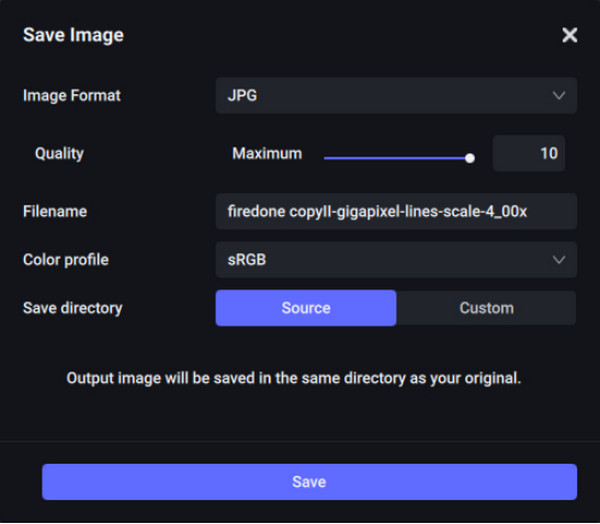
2. 포토샵
Adobe Photoshop은 사진의 흐림 현상을 제거할 수 있는 편집 소프트웨어입니다. 강력한 신경 필터, 사진 수정, 타이포그래피 기능을 갖춘 최고의 도구를 갖추고 있습니다. 매끄러운 인터페이스에서 모두 찾을 수 있습니다. 가장 강력한 사진 편집기 중 하나로 알려져 있기 때문에 Color Trnsfer, Landscape Mixer 등과 같은 더 많은 기능을 추가하여 여전히 주요 업데이트가 있습니다. 이 소프트웨어를 사용할 수는 있지만 연습이 필요하고 인터넷에서 많은 튜토리얼이 필요하다는 점을 기억하십시오. 하지만 이미지를 축소하려면 다음 단계를 따르세요.
1 단계.컴퓨터에서 Photoshop을 열고 "파일" 메뉴로 이동합니다. "열기" 옵션을 선택하고 폴더에서 흐릿한 사진을 선택하세요. 레이어 메뉴에서 업로드된 이미지를 마우스 오른쪽 버튼으로 클릭하고 드롭다운 목록에서 "레이어 복제"를 선택합니다.
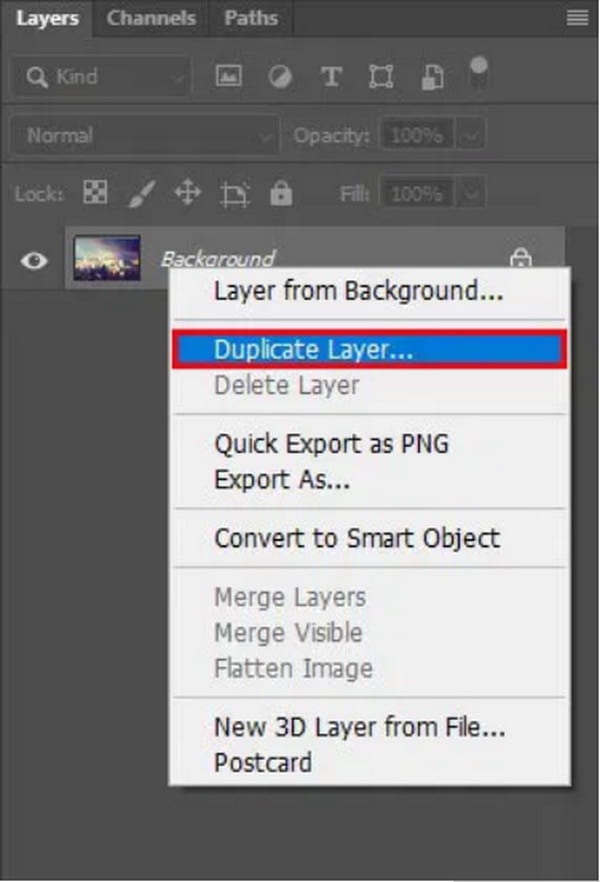
2 단계.왼쪽 상단의 "필터" 도구에서 "기타" 옵션 위에 커서를 놓고 "하이 패스"를 선택하세요. 반경을 10%로 설정할 수 있는 대화 상자가 열립니다. 추가 설정은 레이어의 블렌드 모드를 하드 라이트로 설정하고 불투명도를 조정하는 것입니다.
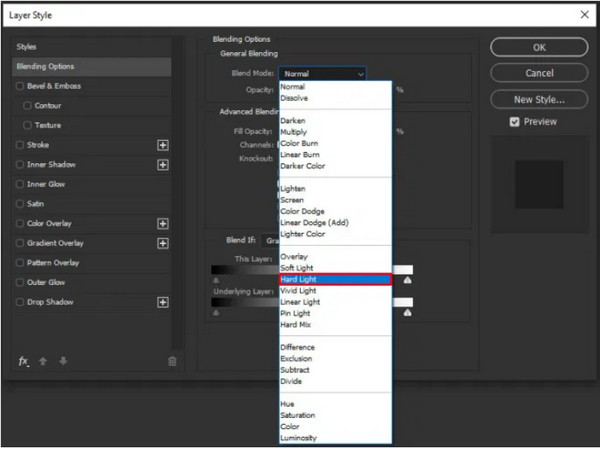
2부: 흐릿한 사진에 디블러 효과 사용 [Android/iPhone]
모든 사람은 사진 촬영과 관련된 모바일 장치를 가지고 있습니다. iPhone의 뛰어난 카메라 기능 외에도 Android는 지난 몇 년간 많은 출시 이후 촬영에 늦지 않았습니다. 그러나 예상치 못한 사건은 불가피합니다. 휴대폰에서 사진의 흐릿함을 제거하는 방법은 무엇입니까? PhotoDirector는 흐릿한 사진을 향상시키는 데 도움이 되는 모바일 앱입니다. 흔들리는 카메라의 경우에도 이 앱을 사용하면 더 쉽게 편집할 수 있으며 더 많은 기능을 제공할 수 있습니다. 다운로드한 사진의 품질이 낮더라도 Photo Sharpener를 적용하면 효과적입니다. 또한 애니메이션 오버레이, 스타일, 필터와 같은 효과를 위한 AI 기술을 기반으로 합니다. PhotoDirector는 다음을 위한 도구도 제공합니다.
- 불필요한 개체를 삭제하거나 제거할 때 뛰어난 정밀도로 제거합니다.
- 유연한 사진 편집을 위해 수천 개의 스티커, 효과 및 프레임을 제공합니다.
- HD 4K 카메라 해상도와 같은 최상의 품질로 출력 이미지를 저장합니다.
- 광고 및 프로모션 팝업으로 인터페이스에 방해가 되지 않습니다.
이러한 모든 기능을 갖춘 PhotoDirector는 Android 및 iOS에서 사용하도록 권장되는 앱입니다. 또한 계절별 스티커, 필터 등을 위한 인앱 구매도 제공합니다. 이제 PhotoDirector를 사용하여 흐릿한 사진을 선명하게 만드는 방법을 살펴보겠습니다.
1 단계.스마트폰에서 App Store 또는 Google Play를 열고 포토디렉터 앱을 검색하세요. "설치"를 누르고 앱이 다운로드될 때까지 기다립니다. PhotoDirector를 시작하려면 "열기"를 탭하세요.
2 단계.편집 메뉴로 가서 흐릿한 사진을 선택하세요. 탭 한 번만 하면 사진이 앱에 빠르게 업로드됩니다. 이제 "도구" 메뉴로 이동합니다. 거기에서 볼 수 있는 많은 기능이 있지만 이 단계에서는 "Deblur"를 탭하십시오.

3단계.레벨 슬라이더를 사용하여 파일에 적용할 효과의 강도를 선택합니다. 흐릿함을 줄이고 빠르게 향상시키려면 버튼을 오른쪽으로 드래그하세요. 완료되면 저장을 탭하여 새로 편집된 출력을 휴대폰에 다운로드합니다.
보너스 팁: 사진을 흐리게 하지 않고 사진을 확대하세요
추가 솔루션의 경우, AnyRec 무료 AI 이미지 업스케일러 단 한 번의 클릭으로 픽셀화된 사진을 향상시키는 데 도움이 되는 온라인 도구입니다. 2배, 4배, 6배 및 8배로 업스케일을 증가시켜 출력을 더욱 깨끗하고 선명하며 선명하게 만드는 배율 수준을 제공합니다. TIFF, JPEG, BMP 등 널리 사용되는 이미지 형식도 지원됩니다.
특징:
- 품질을 왜곡하지 않고 사진에서 흐릿한 부분을 제거하는 무료 온라인 도구입니다.
- 확대 결과를 나란히 비교할 수 있도록 실시간 미리보기를 제공합니다.
- 사이트 서버에서 업로드한 이미지를 삭제하여 사용자 개인정보를 보호하세요.
- 고품질 사진을 보장하는 AI 알고리즘을 갖춘 간단한 인터페이스입니다.
1 단계.온라인 도구를 방문하여 "사진 업로드" 버튼을 클릭하여 갤러리에서 흐릿한 이미지를 가져오세요. 선택한 파일을 웹사이트 인터페이스에 업로드하려면 "열기" 버튼을 클릭하세요.
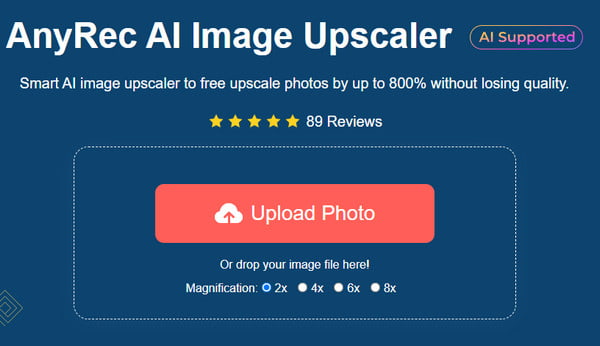
2 단계.사진을 성공적으로 업로드한 후 "확대" 수준을 선택하세요. 왼쪽 모서리의 원본 사진 위에 마우스를 올려보세요. 오른쪽 부분이 변경된 것을 볼 수 있습니다.

3단계.편집이 완료되면 출력을 내보낼 차례입니다. 새 사진을 처리하려면 "저장" 버튼을 클릭하세요. 몇 분 밖에 걸리지 않습니다.

3부: 이미지 흐릿함 제거에 대한 FAQ
-
1. 이미지가 흐려지는 것을 방지하는 효과적인 팁은 무엇입니까?
사진을 덜 흐릿하게 만드는 방법을 배우려면 시간이 걸립니다. 하지만 다음과 같은 유용한 팁을 시도하면 이러한 추가 작업을 피할 수 있습니다. 광각 렌즈를 사용하고, 카메라를 주 피사체에 초점을 맞추고, 더 큰 조리개 설정을 사용하고, 카메라를 안정적으로 다루기 위해 삼각대를 사용해보세요.
-
2. 사진이 흐릿해지는 일반적인 원인은 무엇입니까?
퍼지 샷에는 여러 가지 이유가 있습니다. 잘못된 셔터 속도 사용, 과도한 카메라 움직임, 주요 피사체 움직임, 초점 누락, 불충분한 피사계 심도, 사용하는 렌즈의 부드러움 등이 원인일 수 있습니다. 하지만 카메라 설정을 변경하고 사진 촬영을 연습하면 문제를 확실히 해결할 수 있습니다.
-
3. 사진의 배경을 올바르게 흐리게 하는 방법은 무엇입니까?
배경이 흐릿한 사진을 촬영하는 방법에는 여러 가지가 있습니다. 조리개 모드를 A 또는 AV로 변경하세요. DLSR 카메라의 가장 작은 f값을 선택합니다. 피사체를 카메라에 더 가까이 두거나 피사체를 확대하세요.
결론
흐릿한 이미지가 불가피하다는 사실에도 불구하고, 항상 다음과 같은 방법을 배울 수 있습니다. 사진의 흐릿함을 없애다 에게 이미지 픽셀 제거. 그리고 전문적인 편집 경험을 위해 이 문서에서 권장하는 모든 도구를 모두 사용해 볼 수 있습니다. 이미지 흐릿함을 제거하다. 보너스 팁으로, AnyRec Free AI Image Upscaler는 사진을 최대 800%까지 업스케일링하는 간단하고 쉬운 방법입니다! 흐릿한 사진을 수정하려면 웹사이트를 방문하세요.
